Le funzioni di WhatsApp che forse non conosci
Sul finire del 2016 si parlava di un miliardo di iscritti a WhatsApp: l’app di messaggistica acquisita da Facebook, forte della semplicità di utilizzo e della sua gratuità, è ormai un mezzo di comunicazione irrinunciabile per moltissimi.
Anche se la usi ogni giorno, forse non ne conosci tutte le funzioni e le potenzialità: te le svelo in questo articolo.
1. Puoi indicare le tue conversazioni preferite con le Chat in Evidenza
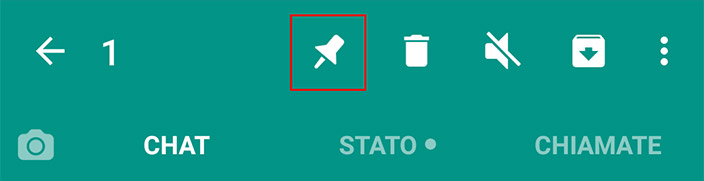
Ogni giorno scambi messaggi con le solite persone? Oppure vuoi avere il colpo d’occhio su qualche utente? Puoi farlo grazie alla funzione delle Chat in Evidenza (Chat Fissata / Chat Non Fissata). WhatsApp ti permette di selezionare fino a 3 conversazioni che occuperanno le prime posizioni nella tua lista di chat: in questo modo queste rimarranno fisse in cima, anche se stai scambiando messaggi con altre persone.
Inoltre puoi creare un collegamento rapido con una chat direttamente sul tuo desktop: ti basta selezionare la chat che ti interessa e cliccare su Aggiungi collegamento chat. Chiusa la app troverai il simbolo della conversazione tra le altre icone.
2. È possibile condividere la tua posizione in tempo reale
Se devi uscire con i tuoi amici e vuoi indicare il luogo d’incontro puoi inviare in tempo reale le coordinate di un qualsiasi luogo dalla mappa, in modo preciso e completo. Una funzione molto utile, soprattutto in quei gruppi in cui, come spesso succede, si organizzano uscite, giornate all’aria aperta o serate al ristorante, ma anche a scopo professionale.
3. Scrivi il testo in grassetto, corsivo e barrato
Anche su WhatsApp puoi aggiungere uno stile speciale al tuo messaggio: il carattere non varia, ma puoi far risaltare una parola con il grassetto, indicare una parola straniera con il corsivo o annullare una parola con il barrato.
Farlo è semplicissimo:
- aggiungi un * prima e dopo la parola che vuoi risulti in grassetto, ad esempio *marketing*;
- aggiungi un _ prima e dopo la parola che vuoi risulti in corsivo, ad esempio _marketing_;
- aggiungi un ~ prima e dopo la parola che vuoi risulti barrata, ad esempio ~marketing~.
Come vedi, anche nella tua chat puoi rendere più leggibile e chiaro il tuo messaggio.
4. Invia lo stesso messaggio a più contatti, senza creare un gruppo
Inviare lo stesso messaggio a più contatti senza che questi sappiano gli uni degli altri, avendo risposte separate, quindi non attraverso un gruppo. Una sorta di Copia Nascosta, per intenderci.
Sulla app di messaggistica questo è possibile creando un Broadcast: per farlo basta cliccare nella sezione delle Chat in alto a destra e selezionare Nuovo Broadcast; a questo punto selezioni i destinatari da raggiungere e poi digiti il messaggio da inviare.
5. Gli accorgimenti per rendere lo scambio nei gruppi più ordinato e semplice
Ci sono gruppi WhatsApp con una quantità di utenti interni impressionante: quante volte capita di rientrare nella conversazione dopo tanti e tanti messaggi, perdendo così il filo del discorso. Per questo l’app ha pensato di migliorare la gestione delle conversazioni, plasmandosi su alcune funzioni di Facebook.
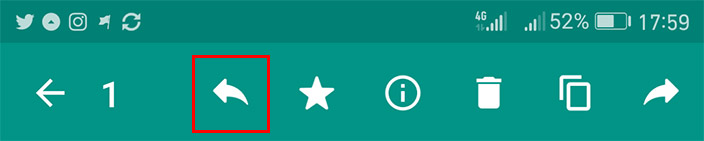
Si può citare il messaggio a cui vogliamo rispondere, o che vogliamo riproporre in primo piano: basterà toccarlo e cliccare l’apposita freccetta. In questo modo verrà reinviato quel contenuto, a cui sarà possibile associare nuovo testo.
Inoltre, nel caso in cui tu voglia rivolgerti a un preciso utente del gruppo, puoi inviare un messaggio dedicato esclusivamente ad esso (anche se visibile normalmente a tutti nella chat) inserendo, in apertura del testo, la chiocciolina (@) seguita dal nome della persona a cui stai parlando, seguita poi dal messaggio. Semplicemente si replica il meccanismo del tag anche su WhatsApp.
6. Notifiche pressanti, privacy e spunte blu
Parlando di gruppi, se le notifiche diventano davvero fastidiose e hai un impegno o semplicemente non vuoi più riceverle, ti basta impostare il Silenzioso: per farlo vai sulle Impostazioni del gruppo e spunta Silenzioso per il tempo che preferisci, da 8 ore a 1 anno. Puoi seguire lo stesso procedimento anche per un singolo contatto.
Non vuoi mostrare la tua immagine, il tuo status o l’avvenuta lettura dei messaggi: puoi gestire tutto ciò dal tuo Account al comando Privacy. Ricorda però che se nascondi gli accessi o le spuntine non vedrai nemmeno quelle degli altri.
Un trucco per non far comparire le spunte blu al contatto che ti ha inviato un messaggio è di visualizzarlo in Modalità Aereo. Una volta riaperta la App in Modalità normale, il messaggio risulterà ancora non letto e le spuntine non ancora colorate.
7. Crea un evento direttamente dalla chat
Sui dispositivi iOS se in un messaggio compare una data questa diventa blu e cliccabile: puoi, in questo modo, creare direttamente un evento sul tuo calendario. In questo modo puoi segnare velocemente, e in modo intuitivo, un appuntamento importante.
Queste sono funzioni che puoi testare in questo momento sul tuo telefono: in quest’altro articolo ti ho dato qualche anticipazione anche sui prossimi aggiornamenti della app, parlando dell’opzione Recall e dei nuovi comandi per immagini.
Per scoprire come utilizzare i diversi canali social nella tua strategia di marketing iscriviti al mio Corso Professionalizzante in Web Marketing, Social Media & Pubblicità Online.
Contattami adesso per avere maggiori informazioni!

